I 5 migliori modi per correggere WhatsApp Desktop continua a disconnettermi su Windows
Varie / / May 06, 2023
L'app WhatsApp Desktop elimina la necessità di passare al telefono ogni volta che si desidera inviare un messaggio, un file o persino avviare una chiamata tramite WhatsApp. Questo è utile se trascorri la maggior parte della giornata lavorando su un computer. Tuttavia, la tua esperienza durante l'utilizzo di WhatsApp Desktop può essere facilmente rovinata se l'app ti disconnette inaspettatamente di tanto in tanto.

WhatsApp potrebbe disconnetterti dall'app desktop se riscontra problemi durante la sincronizzazione dei dati dal telefono. Sebbene WhatsApp lo faccia per garantire la tua privacy, può comunque causare notevoli inconvenienti. Per dare una mano, abbiamo compilato un elenco di alcuni suggerimenti utili per risolvere il problema di continua disconnessione di WhatsApp Desktop su Windows.
1. Escludi i problemi con Internet
Una connessione Internet lenta o irregolare è un motivo comune per cui WhatsApp Desktop potrebbe riscontrare problemi di sincronizzazione e disconnettersi. Quindi, la prima cosa che dovresti fare è assicurarti che il tuo PC abbia un accesso stabile a Internet. Per quello, puoi
eseguire un rapido test della velocità di Internet nel tuo browser web.
Se la tua connessione Internet è incoerente, contatta il tuo provider di servizi Internet (ISP) o prova a passare a un'altra connessione di rete prima di utilizzare WhatsApp.
2. Consenti l'esecuzione di WhatsApp in background
Puoi impedire l'esecuzione delle app in background e utilizzando le risorse di sistema su Windows. Tuttavia, ciò può impedire ad app come WhatsApp di sincronizzare i dati quando non si utilizza l'app. Di conseguenza, WhatsApp Desktop potrebbe smettere di funzionare e disconnetterti in modo imprevisto. Per evitare ciò, dovresti consentire a WhatsApp di funzionare sempre in background su Windows. Ecco come farlo.
Passo 1: Fare clic sull'icona Start sulla barra delle applicazioni per aprire il menu Start e fare clic sull'icona a forma di ingranaggio per avviare l'app Impostazioni.

Passo 2: Seleziona App dalla barra laterale di sinistra. Quindi, fai clic su App installate dal riquadro di destra.
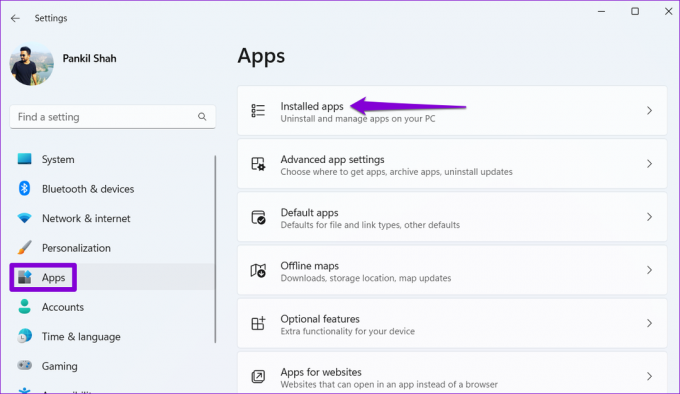
Passaggio 3: Scorri verso il basso o utilizza lo strumento di ricerca per individuare WhatsApp nell'elenco. Fai clic sull'icona del menu con tre punti orizzontali accanto ad essa e seleziona Opzioni avanzate.
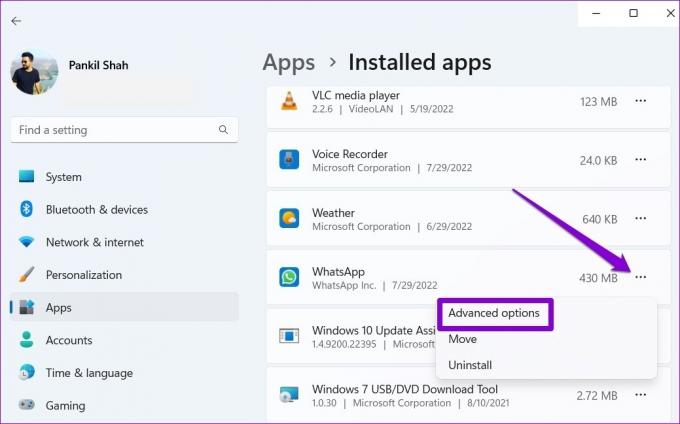
Passaggio 4: Fai clic sul menu a discesa sotto Autorizzazioni app in background per selezionare Sempre.

Successivamente, prova a utilizzare WhatsApp per vedere se ti disconnette ancora.
3. Ripara o reimposta l'app
Il built-in funzionalità di riparazione delle app in Windows è abbastanza efficace quando si tratta di risolvere problemi comuni relativi alle app senza influire sui dati dell'app. Puoi utilizzare questa funzione per risolvere eventuali problemi con WhatsApp che potrebbero aver provocato disconnessioni impreviste.
Per riparare WhatsApp su Windows, segui questi passaggi:
Passo 1: Fare clic sull'icona di ricerca sulla barra delle applicazioni o premere la scorciatoia da tastiera Windows + S per aprire il menu Cerca. Tipo WhatsApp e seleziona Impostazioni app dal riquadro a destra.
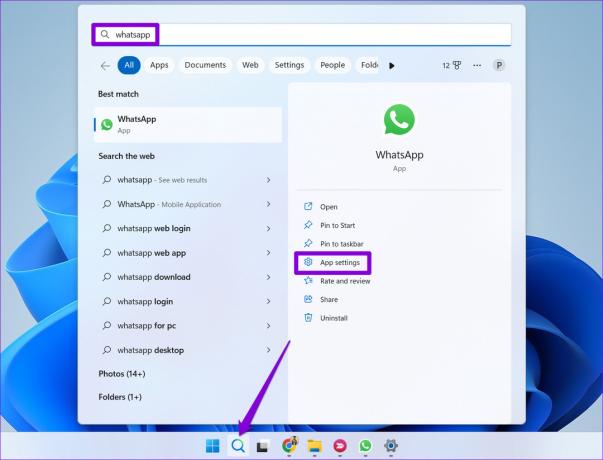
Passo 2: Scorri verso il basso fino alla sezione Ripristina e fai clic sul pulsante Ripara. Vedrai un segno di spunta accanto al pulsante Ripara una volta completato il processo.
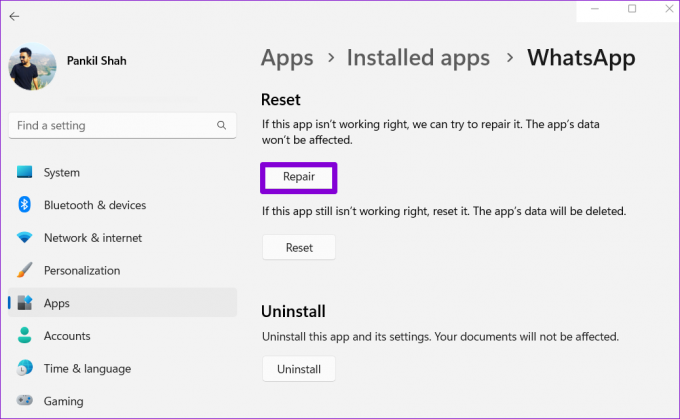
Se il problema persiste anche dopo, puoi provare a reimpostare l'app. Nota che questo cancellerà tutti i dati dell'app dal tuo PC e ripristinerà l'app alle sue impostazioni predefinite. Segui gli stessi passaggi sopra per aprire le impostazioni dell'app WhatsApp in Windows e fai clic sul pulsante Ripristina.
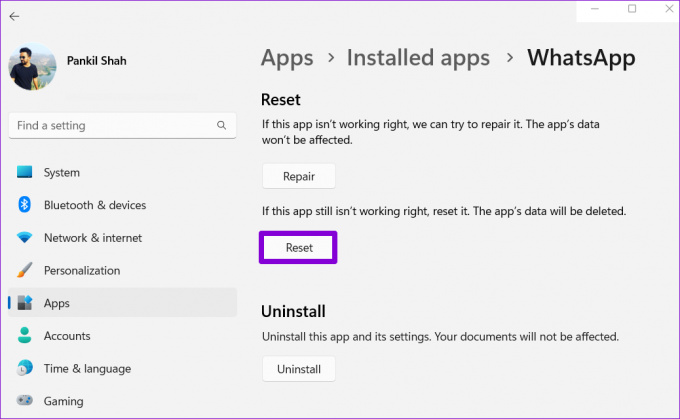
4. Aggiorna l'applicazione
È probabile che tu riscontri tali problemi con WhatsApp Desktop se utilizzi una versione obsoleta dell'app. Questo può accadere se hai disabilitato gli aggiornamenti automatici per le app di Microsoft Store.
Apri l'app Microsoft Store e cerca WhatsApp. Se è disponibile una versione più recente, fare clic sul pulsante Aggiorna per installarla.
WhatsApp Desktop per Windows
5. Passa a WhatsApp Beta o WhatsApp Web
Infine, se nessuna delle soluzioni di cui sopra funziona, valuta la possibilità di passare a WhatsApp Beta per il tuo PC. Questa versione funziona in modo simile a WhatsApp Desktop, quindi non avrai problemi con la migrazione.
Beta di WhatsApp per Windows
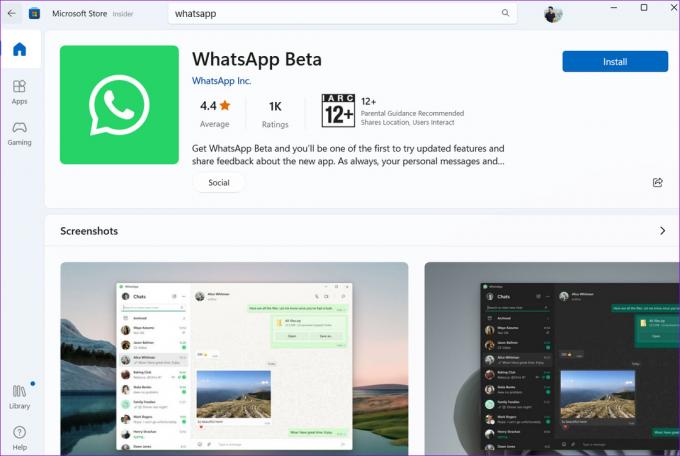
In alternativa, se non usi WhatsApp frequentemente sul tuo PC, puoi scegliere di utilizzare la versione web di WhatsApp. Tuttavia, vale la pena notare che WhatsApp Desktop offre più funzionalità rispetto a WhatsApp Web, inclusa la possibilità di utilizzare scorciatoie da tastiera, scambiare messaggi vocali ed effettuare chiamate vocali e video.
Visita WhatsAppWeb
Rimani connesso
Spesso sono problemi di sincronizzazione o anomalie temporanee che causano la disconnessione di WhatsApp. Una delle correzioni di cui sopra dovrebbe aiutarti a risolvere definitivamente questi problemi. A parte questo, WhatsApp Desktop potrebbe anche disconnetterti automaticamente se non hai utilizzato l'app per 30 giorni. Per evitarlo, apri WhatsApp Desktop una volta ogni pochi giorni.
Ultimo aggiornamento il 18 aprile 2023
L'articolo di cui sopra può contenere link di affiliazione che aiutano a supportare Guiding Tech. Tuttavia, ciò non pregiudica la nostra integrità editoriale. Il contenuto rimane imparziale e autentico.
Scritto da
Pankil Shah
Pankil è un ingegnere civile di professione che ha iniziato il suo viaggio come scrittore presso EOTO.tech. Recentemente è entrato a far parte di Guiding Tech come scrittore freelance per coprire istruzioni, spiegazioni, guide all'acquisto, suggerimenti e trucchi per Android, iOS, Windows e Web.



